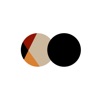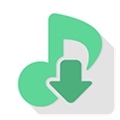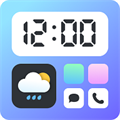如何解决Win7系统中IE图标无法删除的问题?
2024-11-27 14:20:44来源:togamehub编辑:lcl
当遇到windows 7系统中internet explorer(ie)图标无法删除的问题时,用户不必过于担心,因为有多种方法可以尝试解决这个问题。以下是一些实用的步骤和建议,帮助您轻松移除桌面上的ie图标。
首先,最直接的方法是尝试通过右键单击图标并选择“删除”来移除它。在确认对话框中点击“是”,系统通常会执行删除操作。然而,如果这种方法无效,可能是因为ie图标与系统某些设置或程序有关联,导致无法直接删除。
接下来,您可以检查ie是否是系统默认浏览器。如果是,这可能会影响图标的删除。通过控制面板或开始菜单中的“默认程序”设置,您可以更改默认浏览器,并尝试再次删除ie图标。
如果上述方法仍然无效,您可以尝试使用快捷方式属性来删除图标。右键单击ie图标,选择“属性”,然后单击“查找目标”按钮。这将打开文件资源管理器,并且ie快捷方式应该会被选中。此时,您可以按下“delete”键尝试删除该文件。
此外,使用命令提示符也是一种有效的删除方法。按下win + r键,输入“cmd”并按enter键打开命令提示符窗口。然后输入以下命令并按enter键:“del "%userprofile%⁄⁄desktop⁄⁄internet explorer.lnk"”。这将尝试删除桌面上的ie快捷方式。
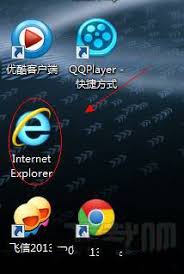
如果以上方法都不奏效,那么可能需要修改注册表来解决问题。但请注意,编辑注册表是一项风险较高的操作,可能会导致系统问题。因此,在进行任何更改之前,请务必备份注册表。按下win + r键,输入“regedit”并按enter键打开注册表编辑器。导航到以下路径:“hkey_current_user⁄⁄software⁄⁄microsoft⁄⁄windows⁄⁄currentversion⁄⁄explorer⁄⁄desktop⁄⁄namespace”。在该路径下,找到与ie图标相关的项(通常是“{871c5380-42a0-1069-a2ea-08002b30309d}”或类似的编号),并将其删除。然后关闭注册表编辑器并重新启动计算机。
另一种修改注册表的方法是先导出当前注册表状态作为备份,然后查找与ie相关的注册表项并删除。具体步骤是:打开注册表编辑器后,依次点击左侧的“hkey_local_machinesoftwaremicrosoftwindowscurrentversionexplorerdesktopnamespace”。导出注册表文件,然后使用记事本打开并查找“internet explorer”相关的编号(如“{b416d21b-3b22-b6d4-bbd3-bbd452db3d5b}”)。在注册表中找到该编号的文件,并删除右侧的“默认”值。
最后,如果您希望保留ie浏览器但不希望在桌面上看到图标,可以通过“控制面板”中的“程序和功能”选项来卸载ie的桌面图标。这不会删除ie浏览器本身,只是移除了桌面上的快捷方式。
总之,当遇到win7系统中ie图标无法删除的问题时,您可以尝试上述多种方法来解决。在操作过程中,请务必谨慎并备份重要数据以防万一。希望这些建议能帮助您成功删除桌面上的ie图标。